Windows 11/10'da Sanal Sabit Disk nasıl oluşturulur
Windows 11/10 gibi oluşturabilir(Virtual Hard Disk Files) , kullanabilir, ekleyebilir ve değiştirebilirsiniz . Bu, Virtual PC kullanıcılarının sanal PC ortamını başlatmaya gerek kalmadan sanal disklerini canlı bir Windows kurulumuna monte edebilmelerini sağlar. Windows 11/10/8/7Sabit Disk(Hard Disk) dosyalarının Gerçek Sabit Diskler(Real Hard Disks) olarak nasıl oluşturulacağını ve kullanılacağını göreceğiz .
Windows İşletim Sisteminde Sanal Sabit Diskler
Windows(Windows OS) işletim sisteminde, başka herhangi bir ana işletim sistemi, sanal makine veya hiper yönetici olmadan belirlenmiş donanım üzerinde çalışan işletim sistemi olarak bir Sanal Sabit Disk(Hard Disk) veya VHD kullanılabilir. Sanal Sabit Disk(Hard Disk) ( VHD ), sanal bir sabit disk dosya biçimidir, yani dosyalar, klasörler, dosya sistemi ve disk bölümleri gibi fiziksel bir Sabit Disk Sürücüsünde bulunanları içerebilir.(Hard Disk Drive)
Bir VHD(VHD) dosyası oluşturmak için Windows Disk yönetim araçlarını kullanabilirsiniz. (Windows Disk)Bir Windows görüntüsünü .wim biçiminde VHD'ye dağıtabilir ve VHD (VHD)dosyasını(VHD) birden çok sisteme kopyalayabilirsiniz . Windows önyükleme yöneticisini , VHD'de bulunan (VHD)Windows görüntüsünün yerel veya fiziksel önyüklemesi için yapılandırabilirsiniz . Ayrıca , (Furthermore)Windows Server'da (Windows Server)Hyper-V rolüyle kullanmak için VHD dosyasını sanal bir makineye bağlayabilirsiniz . Yerel önyüklemeli VHD(Native-boot VHD)dosyalar, tüm istemci veya sunucu sistemlerinde tam görüntü dağıtımının yerini alacak şekilde tasarlanmamıştır veya amaçlanmamıştır. Windows'un(Windows) önceki sürümleri, bir VHD'den(VHD) yerel önyüklemeyi desteklemez ve bir VHD dosyasından önyükleme yapmak için bir hiper yönetici ve sanal makine gerektirir . Halihazırda sanal makine dağıtımı için VHD dosyalarını yöneten ve kullanan kurumsal ortamlar , özelliklerinden en fazla faydayı görecektir.
Windows Sunucusunda bir (Windows Server)VHD oluşturmak için , Hyper -V(Hyper-V) sunucu rolünü yükler, bir VHD dosyası oluşturur ve ardından (VHD)Windows'u(Windows) CD veya DVD'den (DVD)VHD'deki(VHD) bir bölüme kurmak için sanal makineyi başlatırsınız .
Windows 11/10 , yerel önyüklemeli Sanal Sabit Diskler , (Virtual Hard Disks)Hyper-V sunucu rolünü yüklemeden VHD dosyaları oluşturmanıza ve değiştirmenize olanak tanır . Başlamak ve Disk Yönetimi'ni(Disk Management) kullanarak bir VHD oluşturmak için (VHD)Başlat'a(Start) tıklayın , Arama(Search) kutusuna Disk Yönetimi(Disk Management) yazın ve Enter'a(Enter) basın . Eylem(Action) menüsünden VHD Oluştur'u(Select Create VHD) seçin. Bu, yeni bir VHD(VHD) için parametreleri belirtmek için kullanabileceğiniz bir iletişim kutusu açar .
Bunu ayrıntılı olarak görelim.
Windows 11/10 /10'da Sanal Sabit Diskler(Virtual Hard Disks) nasıl oluşturulur
Computer > Manage > Left bölme > Disk Management sağ tıklayın .
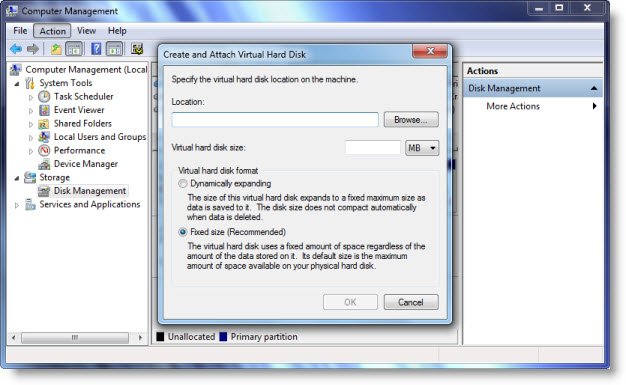
Eylem sekmesi > VHD Oluştur'u seçin.
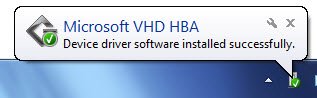
Konumu ve boyutunu belirtin. Bu yapıldığında, bir bildirim göreceksiniz:
VHD HBA driver being installed
Sanal Sabit Disk Dosyası(Virtual Hard Disk File) nasıl eklenir
Computer > Manage > Left bölme > Disk Management sağ tıklayın .
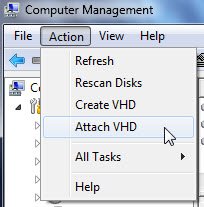
Eylem sekmesi > VHD Ekle'yi seçin.
Sanal Sabit Diskler(Virtual Hard Disks) nasıl başlatılır
Computer > Manage > Left bölme > Disk Management sağ tıklayın .
Eylem(Action) sekmesi > Attach VHD öğesini seçin . Konumu belirtin. Sistem daha sonra VHD dosyasını bağlayacaktır.
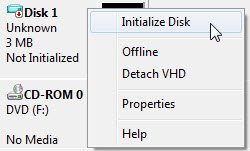
Ardından VHD'ye(VHD) sağ tıklayın ve Diski Başlat( Initialize Disk) öğesini seçin .
Bölüm(Partition) stili > Tamam'ı seçin . Sistem şimdi diski başlatacak.
Ardından VHD'de(VHD) ayrılmamış alana sağ tıklayın ve Yeni Basit Birim(New Simple Volume) öğesini seçin . Talimatları takip et.
Bu kadar. Explorer'ınızı(Explorer) açın , yeni VHD'nizi(VHD) göreceksiniz .
Okuyun: (Read:) Windows 10 Başlat Menüsü Anında Arama Kutusundan Wikipedia, Google'da arama yapın .
Related posts
Windows 10 Hot Swap ile sabit disk sürücüleri nasıl değiştirilir
Disk Signature Collision problem içinde Windows 10 Nasıl düzeltilir
Windows 10 için En İyi Sert Drive encryption Yazılımı
Nasıl Windows 11/10 içinde Data Loss olmadan GPT'ye MBR dönüştürme için
Hard Disk Health Windows 10'da Windows 10'ü kullanarak nasıl kontrol edilir?
Virtualization support Windows 10 firmware devre dışı
Extend Volume option Windows 11/10'te gri veya engellidir
Windows 10 için Sanal Desktop Tips and Tricks
Windows 10 içinde Fix COM Surrogate yüksek CPU or Disk usage
Increase Hard Drive speed & Improve performance Windows 10'de
Windows 10 için ücretsiz Disk Space Analyzer software
Basic Disk Dynamic Disk'ü Windows 10'a nasıl dönüştürebilirsiniz?
Windows 10'da Sabit Diskin Uykuya Geçmesi Nasıl Önlenir
Windows 11/10'de Kopyalama sırasında source file or disk'ten okunamıyor
Hard Disk Cluster Size Windows 10'da nasıl değiştirilir
Add All Tasks and Disk Management Windows 10'de Control Panel'e
Windows 10 compiuter tespit edilmedi VirtualBox USB Nasıl düzeltilir
Nasıl, Delete oluşturma, Use Virtual Desktops içinde Windows 10
Xinorbis, Windows 10 için ücretsiz bir Hard Disk, Folder and Storage Analyzer'dur
Best Windows 10 için ücretsiz RAID software
